FreeFileSync是一款用于文件同步和文件比较的小工具,FreeFileSync不需要版本服务器,可以直接文件夹两两同步,持多种(双向/单项)同步方式,历史版本,定时自动监控等等。所以基本上安好程序后,不用任何多余的配置。
-
1.0.0.2 最新版查看
-
13.4.5.203 官方版查看
-
1.3 电脑版查看
-
14.2.17.213 官方版查看
-
12.1.627.627 官方版查看
使用FreeFileSync也很容易,只需将要同步的文件夹放到FreeFileSync左右两侧窗口,设置同步类型,点击同步就可以了。可用于Win和Lin平台,简单易用。

FreeFileSync功能:
首先是文件同步功能,可以在指定的两个文件夹之间进行单向或双向的同步,点击程序窗口右上方的绿色齿轮图标可以设置相关参数;期间也可以自定义需要筛选的文件,有“包括”和“例外”两种过滤方式,定义需要过滤的文件类型,这就看个人需要了。此外就是比较不同文件夹中的文件是否相同的功能,不过这个功能比较适合同步之前使用,比较的结果会直接显示在列表中,方便查看,这样你就可以清楚的知道是否需要进行同步操作了,节省系统资源。
实现基于二进制或者日期的比较。
无同步文件数量限制。
Unicode 及长文件名支持。
支持大于4G 的文件,支持 Linux 系统下的符号链接和 NTFS 文件系统的各种附加属性(压缩、加密)。
提供原生 64 位版本。
FreeFileSync怎么用?
FreeFileSync 采用双面板设计,使用方法很简单:
在左面版和右面版上分别选择文件夹。
点击比较按钮。
选择同步选项。
完成同步操作。
测试FreeFileSync的工作情况
我们首先创建三个文件夹用来测试
然后分别在里面创建3个文件123.txt[test1],456.txt[test2],123.txt[test3]
FreeFileSync在任意文件夹任意修改后可以同步到另外一个文件夹内
我们将test1和test2合并
注意先设置文件夹路径,再点比较,再点同步。
简单合并肯定是没问题的,结果如下:
可以看到,每个文件夹都多出了一个sync.ffs_db文件,这是用来记录此时的文件夹结构的,下次同步的时候文件夹结构如有变动(增删改),会将变动同步到其他文件夹里面去。
此时我们再将test1文件夹和test3文件夹同步,来测试同名文件的冲突问题。
因为test3文件夹中的123.txt文件是后创建的,而在“比较”的规则中,是以文件时间和大小来作为判断条件的
所以,test1中的123.txt的内容也被替换成了test3。
我们继续将test1文件夹中的123.txt内容改为test1 new,test3中的文件123.txt内容改为test3 new,然后测试同步情况
从描述中可以看出,两边在最后一次同步后都改变后,默认是会抛出异常等待人工解决的。
鼠标移动到中间,选取向右的箭头,就表示从左边文件覆盖到右边。向左的相反,等号表示两边都暂时不处理。
FreeFileSync的同步规则:
FreeFileSync的同步规则有四种:自动、镜像、更新、自定义。
自动:会在两边创建sync.ffs_db文件,自动检测更改、删除、重命名,并同步到另一个文件夹,这就是老蔡最需要的功能。
镜像:让右侧的文件夹变成和左侧一样,比起直接复制粘贴覆盖掉文件夹来说,可以跳过相同的文件,从而加快速度;并且删除掉右侧没有,左侧有的文件。
更新:将左侧的文件更新到右侧,如果右侧的文件日期更新一点,就不覆盖了。
自定义:可以自定义五种情况下的动作——仅存在于左侧文件夹、仅存在于右侧文件夹,两边都存在的情况下,左侧文件版本新一些、右侧文件版本新一些、两边在上次同步后都改过的情况。
利用FreeFileSync定时同步文件夹
首先,点击菜单栏中的【FreeFileSync - 高级 – 创建批处理作业】,然后选择好文件夹
然后另存为到一个合适的地方,直接双击就可以同步这两个文件夹了,通过windows的计划任务就可以实现定时同步文件夹。
FreeFileSync更新日志:
环绕文件网格文件夹路径,而不是截断
RTL布局的固定同步操作箭头
修复了连接期间的FTP挂起(libcurl回归)
为数据库比较考虑用户定义的文件时间容差
如果没有要同步的内容,不要记录文件夹对路径
小编推荐:一个非常不错的备份还原,小编也是用的本软件,功能强大,绿色安全。本站还提供windows一键还原、好用一键重装系统、onekey一键还原、系统重装大师、acronis等供您下载。




 QQ浏览器
QQ浏览器
 360浏览器
360浏览器
 鲁大师
鲁大师
 抖音电脑版
抖音电脑版
 豆包电脑版
豆包电脑版
 微信
微信
 腾讯电脑管家
腾讯电脑管家
 Microsoft Excel 2020
Microsoft Excel 2020

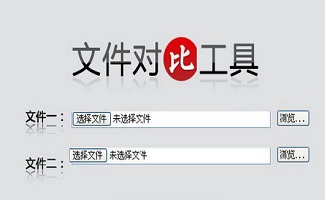







 搜狗浏览器
搜狗浏览器
 360软件管家
360软件管家
 腾讯视频播放器
腾讯视频播放器
 优酷客户端
优酷客户端
 爱奇艺
爱奇艺
 向日葵远程控制软件
向日葵远程控制软件
 网易云音乐
网易云音乐
 WPS Office
WPS Office
 CorelDraw X4
CorelDraw X4
 腾讯应用宝
腾讯应用宝
 百度网盘
百度网盘
 游戏加加
游戏加加
 网易MuMu12
网易MuMu12
 Origin橘子平台
Origin橘子平台
 迅雷11
迅雷11
 AutoCAD2007
AutoCAD2007
 益盟操盘手
益盟操盘手
 千牛卖家版
千牛卖家版






























